
Erste Schritte mit OpenCV 2.4 und MinGW unter Windows 7
OpenCV 2.4.3 installieren
So installieren Sie OpenCV 2.4. 3. Extrahieren Sie die heruntergeladene Datei in ein Verzeichnis wie „C:“. Dadurch wird ein Verzeichnis „C:opencv“ erstellt, das Header-Dateien, Bibliotheken und Codebeispiele enthält. Fügen Sie das Verzeichnis „C:opencvbuildx86mingwbin“ zu Ihrem Systempfad hinzu, um auf die OpenCV-DLLs zuzugreifen.
MinGW Compiler Suite installieren
Installieren Sie die MinGW Compiler Suite und wählen Sie „C „Compiler“- und „C-Compiler“-Komponenten. Fügen Sie das Verzeichnis „C:MinGWbin“ zu Ihrem Systempfad hinzu, um die Verfügbarkeit von MinGW sicherzustellen.
Schreiben eines Beispielcodes
Fügen Sie in „loadimg.cpp“ OpenCV-Header und Code ein:
#include "opencv2/highgui/highgui.hpp"
#include <iostream>
using namespace cv;
using namespace std;
int main(int argc, char** argv) {
Mat im = imread(argc == 2 ? argv[1] : "lena.jpg", 1);
if (im.empty()) {
cout <p><strong>Kompilieren und Ausführen der Code</strong></p>
<p>Kompilieren Sie den Code mit:</p>
<pre class="brush:php;toolbar:false">g++ -I"C:\opencv\build\include" -L"C:\opencv\build\x86\mingw\lib" loadimg.cpp -lopencv_core243 -lopencv_highgui243 -o loadimg
Führen Sie die resultierende Datei „loadimg.exe“ aus, um das OpenCV-Logofenster anzuzeigen.
Nächste Schritte
Entdecken Sie die OpenCV-Beispiele unter „C:opencvsamplescpp“, um Ihre zu verbessern Kenntnisse und beginnen Sie mit der Entwicklung Ihrer eigenen OpenCV-Anwendungen.
Das obige ist der detaillierte Inhalt vonWie fange ich mit OpenCV 2.4 und MinGW unter Windows 7 an?. Für weitere Informationen folgen Sie bitte anderen verwandten Artikeln auf der PHP chinesischen Website!
 Jenseits des Hype: Beurteilung der Relevanz von C heute heuteApr 14, 2025 am 12:01 AM
Jenseits des Hype: Beurteilung der Relevanz von C heute heuteApr 14, 2025 am 12:01 AMC hat immer noch wichtige Relevanz für die moderne Programmierung. 1) Hochleistungs- und direkte Hardware-Betriebsfunktionen machen es zur ersten Wahl in den Bereichen Spieleentwicklung, eingebettete Systeme und Hochleistungs-Computing. 2) Reiche Programmierparadigmen und moderne Funktionen wie Smart -Zeiger und Vorlagenprogrammierung verbessern seine Flexibilität und Effizienz. Obwohl die Lernkurve steil ist, machen sie im heutigen Programmierökosystem immer noch wichtig.
 Die C -Community: Ressourcen, Unterstützung und EntwicklungApr 13, 2025 am 12:01 AM
Die C -Community: Ressourcen, Unterstützung und EntwicklungApr 13, 2025 am 12:01 AMC -Lernende und Entwickler können Ressourcen und Unterstützung von Stackoverflow, Reddits R/CPP -Community, Coursera und EDX -Kursen, Open -Source -Projekten zu Github, professionellen Beratungsdiensten und CPPCON erhalten. 1. Stackoverflow gibt Antworten auf technische Fragen. 2. Die R/CPP -Community von Reddit teilt die neuesten Nachrichten; 3.. Coursera und EDX bieten formelle C -Kurse; 4. Open Source -Projekte auf Github wie LLVM und Boost verbessern die Fähigkeiten; 5. Professionelle Beratungsdienste wie Jetbrains und Perforce bieten technische Unterstützung; 6. CPPCON und andere Konferenzen helfen Karrieren
 C# vs. c: Wo sich jede Sprache auszeichnetApr 12, 2025 am 12:08 AM
C# vs. c: Wo sich jede Sprache auszeichnetApr 12, 2025 am 12:08 AMC# eignet sich für Projekte, die eine hohe Entwicklungseffizienz und plattformübergreifende Unterstützung erfordern, während C für Anwendungen geeignet ist, die eine hohe Leistung und die zugrunde liegende Kontrolle erfordern. 1) C# vereinfacht die Entwicklung, bietet Müllsammlung und reichhaltige Klassenbibliotheken, die für Anwendungen auf Unternehmensebene geeignet sind. 2) C ermöglicht den direkten Speicherbetrieb, der für Spielentwicklung und Hochleistungs-Computing geeignet ist.
 Die fortgesetzte Verwendung von C: Gründe für seine AusdauerApr 11, 2025 am 12:02 AM
Die fortgesetzte Verwendung von C: Gründe für seine AusdauerApr 11, 2025 am 12:02 AMC Gründe für die kontinuierliche Verwendung sind seine hohe Leistung, breite Anwendung und sich weiterentwickelnde Eigenschaften. 1) Leistung mit hoher Effizienz. 2) weit verbreitete: Glanz in den Feldern der Spieleentwicklung, eingebettete Systeme usw. 3) Kontinuierliche Entwicklung: Seit seiner Veröffentlichung im Jahr 1983 hat C weiterhin neue Funktionen hinzugefügt, um seine Wettbewerbsfähigkeit aufrechtzuerhalten.
 Die Zukunft von C und XML: aufkommende Trends und TechnologienApr 10, 2025 am 09:28 AM
Die Zukunft von C und XML: aufkommende Trends und TechnologienApr 10, 2025 am 09:28 AMDie zukünftigen Entwicklungstrends von C und XML sind: 1) C werden neue Funktionen wie Module, Konzepte und Coroutinen in den Standards C 20 und C 23 einführen, um die Programmierungseffizienz und -sicherheit zu verbessern. 2) XML nimmt weiterhin eine wichtige Position in den Datenaustausch- und Konfigurationsdateien ein, steht jedoch vor den Herausforderungen von JSON und YAML und entwickelt sich in einer prägnanteren und einfacheren Analyse wie die Verbesserungen von XMLSchema1.1 und XPATH3.1.
 Moderne C -Entwurfsmuster: Erstellen skalierbarer und wartbarer SoftwareApr 09, 2025 am 12:06 AM
Moderne C -Entwurfsmuster: Erstellen skalierbarer und wartbarer SoftwareApr 09, 2025 am 12:06 AMDas moderne C -Designmodell verwendet neue Funktionen von C 11 und darüber hinaus, um flexiblere und effizientere Software aufzubauen. 1) Verwenden Sie Lambda -Ausdrücke und STD :: Funktion, um das Beobachtermuster zu vereinfachen. 2) Die Leistung durch mobile Semantik und perfekte Weiterleitung optimieren. 3) Intelligente Zeiger gewährleisten die Sicherheit und das Management von Ressourcen.
 C Multithreading und Parallelität: Parallele Programmierung beherrschenApr 08, 2025 am 12:10 AM
C Multithreading und Parallelität: Parallele Programmierung beherrschenApr 08, 2025 am 12:10 AMC Die Kernkonzepte von Multithreading und gleichzeitiger Programmierung umfassen Thread -Erstellung und -management, Synchronisation und gegenseitige Ausschluss, bedingte Variablen, Thread -Pooling, asynchrones Programmieren, gemeinsame Fehler und Debugging -Techniken sowie Leistungsoptimierung sowie Best Practices. 1) Erstellen Sie Threads mit der STD :: Thread -Klasse. Das Beispiel zeigt, wie der Thread erstellt und wartet. 2) Synchronisieren und gegenseitige Ausschluss, um std :: mutex und std :: lock_guard zu verwenden, um gemeinsam genutzte Ressourcen zu schützen und den Datenwettbewerb zu vermeiden. 3) Zustandsvariablen realisieren Kommunikation und Synchronisation zwischen Threads über std :: Condition_Variable. 4) Das Beispiel des Thread -Pools zeigt, wie die Threadpool -Klasse verwendet wird, um Aufgaben parallel zu verarbeiten, um die Effizienz zu verbessern. 5) Asynchrones Programmieren verwendet std :: als
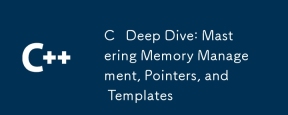 C Deep Dive: Mastering Memory Management, Zeiger und Vorlagen beherrschenApr 07, 2025 am 12:11 AM
C Deep Dive: Mastering Memory Management, Zeiger und Vorlagen beherrschenApr 07, 2025 am 12:11 AMDie Speicherverwaltung, Hinweise und Vorlagen von C sind Kernfunktionen. 1. Die Speicherverwaltung zuteilt manuell manuell und freisetzt Speicher durch neue und löscht und achten Sie auf den Unterschied zwischen Haufen und Stapel. 2. Zeiger erlauben den direkten Betrieb von Speicheradressen und verwenden Sie sie mit Vorsicht. Intelligente Zeiger können das Management vereinfachen. 3. Template implementiert die generische Programmierung, verbessert die Wiederverwendbarkeit und Flexibilität der Code und muss die Typableitung und Spezialisierung verstehen.


Heiße KI -Werkzeuge

Undresser.AI Undress
KI-gestützte App zum Erstellen realistischer Aktfotos

AI Clothes Remover
Online-KI-Tool zum Entfernen von Kleidung aus Fotos.

Undress AI Tool
Ausziehbilder kostenlos

Clothoff.io
KI-Kleiderentferner

AI Hentai Generator
Erstellen Sie kostenlos Ai Hentai.

Heißer Artikel

Heiße Werkzeuge

Dreamweaver Mac
Visuelle Webentwicklungstools

Sicherer Prüfungsbrowser
Safe Exam Browser ist eine sichere Browserumgebung für die sichere Teilnahme an Online-Prüfungen. Diese Software verwandelt jeden Computer in einen sicheren Arbeitsplatz. Es kontrolliert den Zugriff auf alle Dienstprogramme und verhindert, dass Schüler nicht autorisierte Ressourcen nutzen.

WebStorm-Mac-Version
Nützliche JavaScript-Entwicklungstools

mPDF
mPDF ist eine PHP-Bibliothek, die PDF-Dateien aus UTF-8-codiertem HTML generieren kann. Der ursprüngliche Autor, Ian Back, hat mPDF geschrieben, um PDF-Dateien „on the fly“ von seiner Website auszugeben und verschiedene Sprachen zu verarbeiten. Es ist langsamer und erzeugt bei der Verwendung von Unicode-Schriftarten größere Dateien als Originalskripte wie HTML2FPDF, unterstützt aber CSS-Stile usw. und verfügt über viele Verbesserungen. Unterstützt fast alle Sprachen, einschließlich RTL (Arabisch und Hebräisch) und CJK (Chinesisch, Japanisch und Koreanisch). Unterstützt verschachtelte Elemente auf Blockebene (wie P, DIV),

DVWA
Damn Vulnerable Web App (DVWA) ist eine PHP/MySQL-Webanwendung, die sehr anfällig ist. Seine Hauptziele bestehen darin, Sicherheitsexperten dabei zu helfen, ihre Fähigkeiten und Tools in einem rechtlichen Umfeld zu testen, Webentwicklern dabei zu helfen, den Prozess der Sicherung von Webanwendungen besser zu verstehen, und Lehrern/Schülern dabei zu helfen, in einer Unterrichtsumgebung Webanwendungen zu lehren/lernen Sicherheit. Das Ziel von DVWA besteht darin, einige der häufigsten Web-Schwachstellen über eine einfache und unkomplizierte Benutzeroberfläche mit unterschiedlichen Schwierigkeitsgraden zu üben. Bitte beachten Sie, dass diese Software






